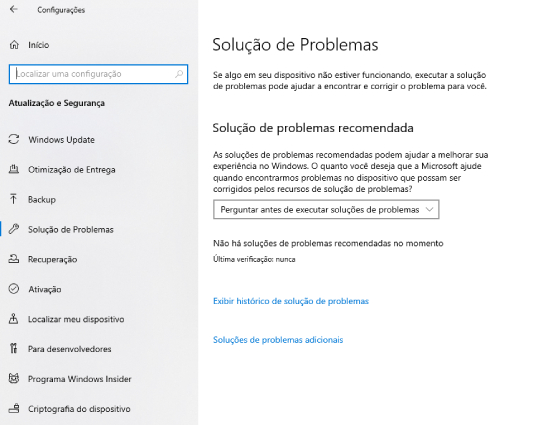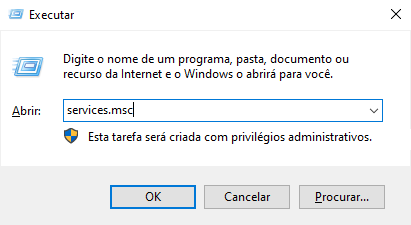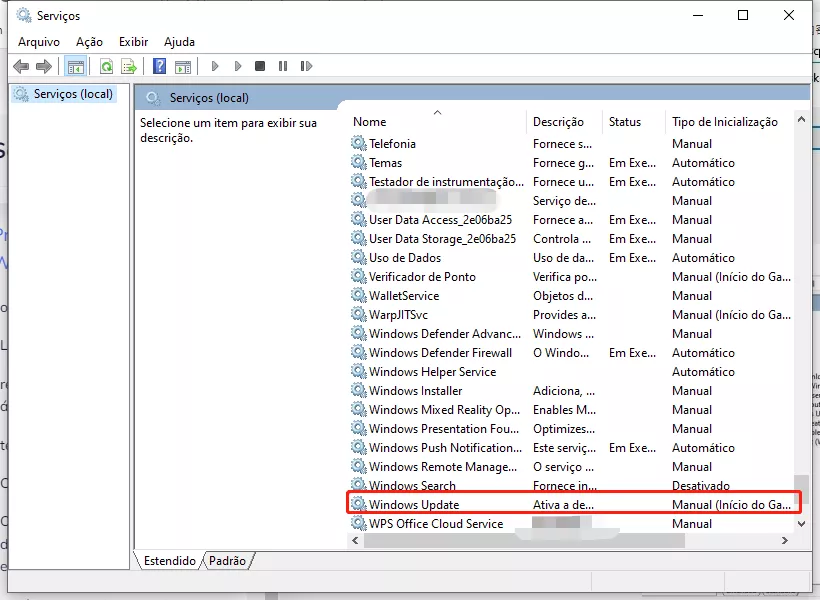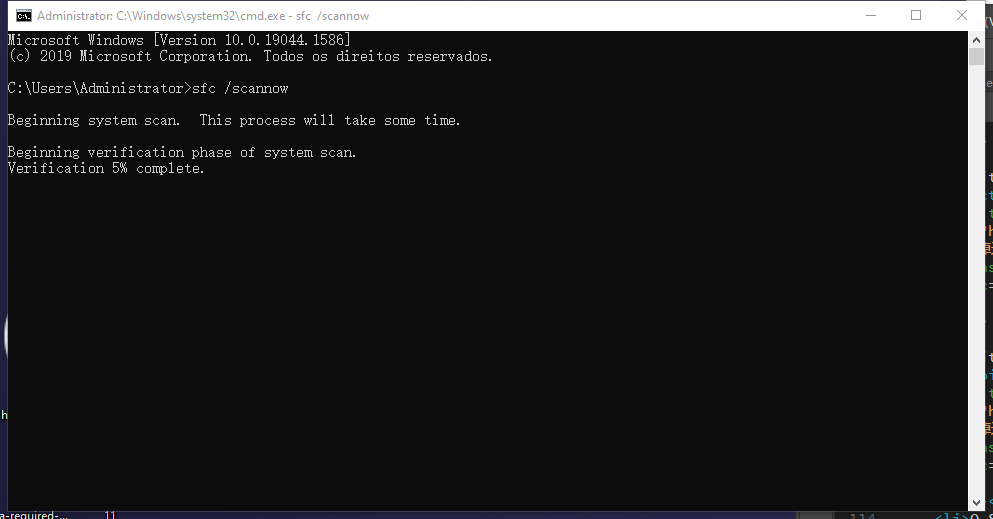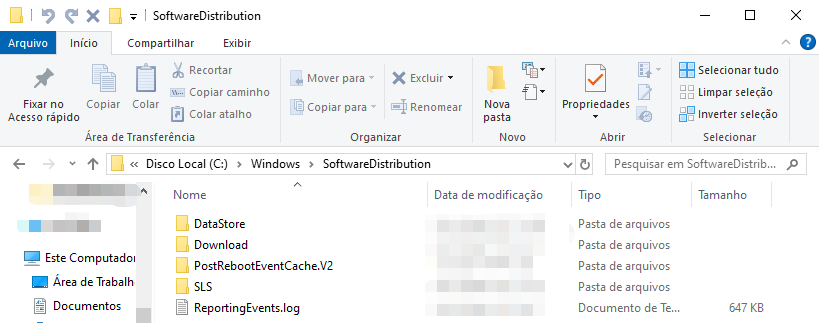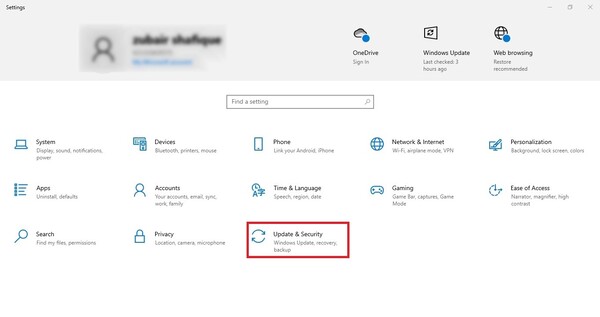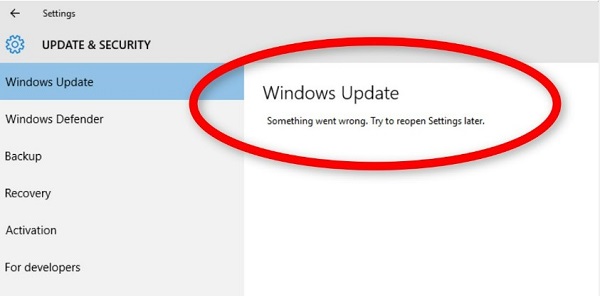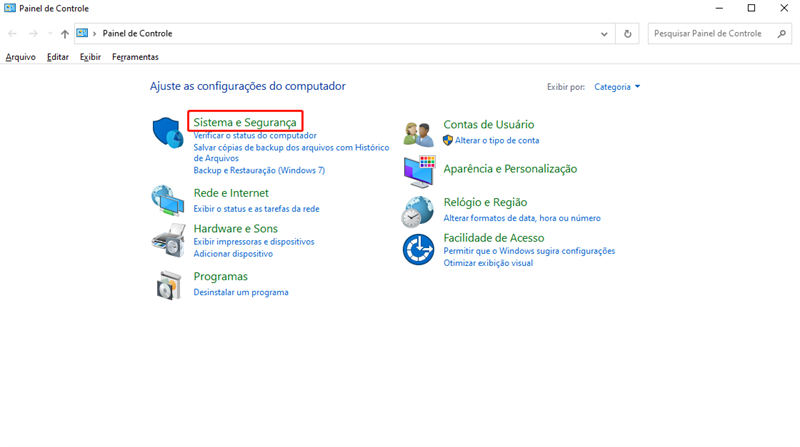A Atualização KB5001716 do Windows 10 Falhou? Resumo de Soluções
Tornaram-se imprescindíveis os computadores pessoais, tanto em uso comercial quanto privado. Devido à troca constante de dados, é necessário cuidar bem deles.
Visto que o Windows publica atualizações cumulativas para corrigir vulnerabilidades do sistema, é fundamental baixar as versões mais recentes.
Fornecemos neste artigo soluções para a falha na instalação da atualização KB5001716 (erro 0x80070643, "Falha na instalação"). Além disso, apresentamos uma ferramenta para restaurar rapidamente dados perdidos, por isso leia até o final.
Parte 1: Sobre a Atualização KB5001716
KB5001716 refere-se a uma atualização cumulativa lançada para o Windows 10.
Conforme o registro de eventos do Windows, a atualização KB5001716 foi lançada em outubro de 2023, e uma nova atualização cumulativa saiu em março de 2024 (aplicável ao Windows 10 21H2).
Parte 2: O Que Fazer Se a Atualização KB5001716 Falhar
Estas são quatro etapas a seguir se a instalação do KB5001716 não tiver sucesso.
- Correção 1: Executar o Solucionador de Problemas do Windows Update
- Correção 2: Reiniciar o Windows Update
- Correção 3: Reparar Arquivos do Sistema Danificados
- Correção 4: Excluir Arquivos do Windows Update
Correção 1: Executar o Solucionador de Problemas do Windows Update
-
Acesse as Configurações e selecione "Atualização e Segurança".

-
Clique em "Solução de Problemas" e, em seguida, em "Soluções de Problemas Adicionais".

-
Selecione "Windows Update" e clique em "Executar a solução de problemas".

Em seguida, tente fazer o download do KB5001716 outra vez.
Correção 2: Reiniciar o Windows Update
-
Abra "Executar", digite "services.msc" e clique em OK.

-
Com o botão direito do mouse, clique em "Windows Update" e selecione "Reiniciar".

Correção 3: Reparar Arquivos do Sistema Danificados
-
Execute o "Prompt de Comando" com privilégios de administrador.
-
Insira "sfc /scaannow" e pressione Enter.

-
Caso o erro 0x80070643 continue após reiniciar o computador, siga para a próxima etapa.
Abra novamente o "Prompt de Comando" como administrador.
-
Execute os três comandos a seguir na sequência.
「DISM.exe /Online /Cleanup-image /Scanhealth」
「DISM.exe /Online /Cleanup-image /Checkhealth」
「DISM.exe /Online /Cleanup-image /Restorehealth」
Em seguida, reinicie o Windows, baixe o KB5001716 novamente e veja se o erro 0x80070643 foi resolvido.
Correção 4: Excluir Arquivos do Windows Update
-
No menu, escolha "Windows PowerShell (Administrador)".
-
Escreva os quatro comandos abaixo, um de cada vez, e tecle Enter.
「net stop bits」
「net stop wuauserv」
「net stop msiserver」
「net stop cryptSvc」
-
Insira o comando '%windir%\SoftwareDistribution' e pressione Enter. Após isso, apague todos os arquivos da pasta 'C:\Windows\SoftwareDistribution\Download'.

-
Clique em "Windows PowerShell (administrador)" no menu → Digite os quatro comandos a seguir individualmente e tecle Enter.
「net start bits」
「net start wuauserv」
「net start msiserver」
「net start cryptSvc」
Em seguida, reinicie o Windows, baixe o KB5001716 novamente e veja se o erro 0x80070643 foi resolvido.
Parte 3: [Informações Adicionais] Resumo de Métodos de Recuperação de Dados Após a Falha do KB5001716
Mesmo que os dados estejam corrompidos devido a uma falha no KB5001716, ainda podem ser recuperados. O software recomendado é o Tenorshare 4DDiG. Este software de recuperação de dados do Windows pode ser usado para restaurar dados formatados acidentalmente, dados corrompidos, e muito mais.
Este é um software de reparo fácil de usar, operável até mesmo por quem não sabe como recuperar dados. Sugerimos que você experimente o Tenorshare 4DDiG.
Download Seguro
Download Seguro
- Escaneie o Disco Rígido
Baixe o software no site oficial do Tenorshare 4DDiG e instale-o no seu computador. Após a instalação, inicie o aplicativo. Escolha o disco rígido e faça o escaneamento.

- Visualize os Arquivos
Levará um tempo para verificar todos os arquivos excluídos. Quando a verificação terminar, você poderá clicar no tipo de arquivo desejado para ver os detalhes.

- Escolhe o Local de Recuperação
Escolha o local onde deseja salvar os arquivos recuperados. Note que não é recomendável restaurar os dados no local original. Considere salvar em um local diferente, como uma unidade externa.

Observação:
Se você escolher o local original como destino, os dados podem ser sobrescritos e não poderão ser restaurados.
Conclusão
Caso a instalação da atualização KB5001716 falhe (erro 0x80070643), fornecemos uma solução. Manter o programa atualizado na versão mais recente é crucial.
Caso os arquivos sejam perdidos acidentalmente durante o download, utilize o "Tenorshre 4DDiG". Faça o download antecipadamente do "Tenorshare 4DDiG", pois é fácil de usar, mesmo para quem não tem familiaridade com computadores.
Download Seguro
Download Seguro
Você Pode Gostar
- Home >>
- Windows Consertar >>
- A Atualização KB5001716 do Windows 10 Falhou? Resumo de Soluções